Išorinio monitoriaus prijungimas prie nešiojamojo kompiuterio

- 3003
- 301
- Gerard Ernser PhD
Daugelis nešiojamų kompiuterių savininkų domisi klausimu, kaip prijungti monitorių prie nešiojamojo kompiuterio. Sutikite, daug patogiau išspręsti įvairias problemas ir žaisti žaidimus plačiame monitoriuje, o ne žiūrėti į vaizdą miniatiūriniame ekrane. Nelabai sunku išplėsti galimybes naudojant įprastą monitorių, nes nešiojamųjų kompiuterių kūrėjai įsitikino, kad galime sujungti trečiosios vietos įrenginius. Išsamiau išsiaiškinkime, kaip tai padaryti teisingai.

Daugeliui užduočių reikia naudoti didelį ekraną
Ryšio metodai
Yra keletas metodų, leidžiančių prijungti antrąjį monitorių prie nešiojamojo kompiuterio. Abiejuose įrenginiuose rekomenduojama tęsti sąsajų prieinamumą. Norėdami prijungti įrangą, turite suprasti, kokie standartai yra nešiojamojo kompiuterio skydelyje. Dažniausiai yra šie metodai:
- VGA - laikoma šiek tiek pasenusi, tačiau ji ir toliau plačiai naudojama kai kuriuose nešiojamųjų kompiuterių modeliuose. Standartas yra analoginis. Dažniausiai plastikas, iš kurio pagaminta jungtis, yra pažymėtas mėlyna spalva. Naudokite, jei nėra DVI jungties kompiuteryje.
- HDMI - jos funkcija yra galimybė perkelti laikmenas naudojant vieną kabelį, būdingas didelis perdavimo greitis. Paprastai jis naudojamas visų tipų daugialypės terpės įrenginiams sujungti. Garso signalas per HDMI perduodamas tik tuo atveju, jei tokią parinktį palaiko nešiojamojo kompiuterio vaizdo plokštė.
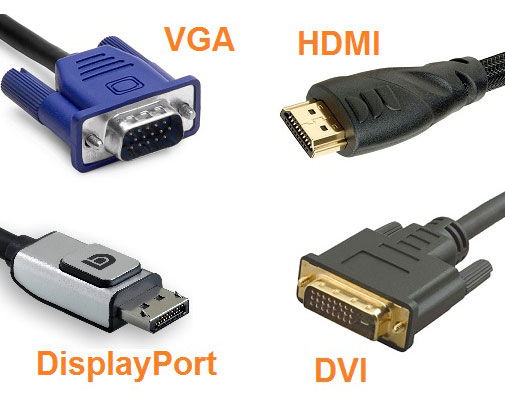
- DVI - savo dizaine jis gali šiek tiek skirtis, viskas priklauso nuo konkretaus modelio. Standartas yra skaitmeninis, pažymėtas baltomis etiketėmis ir plastiku. Palyginti su VGA, ši jungtis suteikia geriausios kokybės. Ekspertai pataria naudoti šį standartą esant tinkamoms sąsajoms.
- „DisplayPort“ - primena HDMI savo parametruose, dažnai naudojamas naujuose modeliuose. Šis standartas yra skaitmeninis, jis suteikia keičiamą sąsają, su kuria galite apsaugoti HDCP nuo kopijavimo ir perdavimo garso signalus. Šio tipo jungtys yra panašios į USB jungtis, tačiau išsikišimai yra aprūpinti vienoje pusėje. Sąsaja yra naujausia, kūrėjai ją apibūdina kaip aukščiausios kokybės ir saugios.
VGA ryšio etapai
Jei kalbėsime apie VGA, tada jam prijungimo tvarka yra tokia:
- Atjunkite monitorių ir nešiojamąjį kompiuterį nuo tinklo;
- Prijunkite savo nešiojamąjį kompiuterį prie monitoriaus naudodami būtiną laidą;
- Įtraukite abu tinklo įrenginius;
- Paspauskite „Monitor“ maitinimo mygtuką, tada paleiskite sistemą nešiojamame kompiuteryje.

Atlikus šiuos veiksmus, turėtų pasirodyti darbalaukio langas su „Connection“ parinkčių nustatymais. Sistema pasiūlys išplėsti, kopijuoti vaizdą, parodyti tik projektorių arba tik kompiuterį.
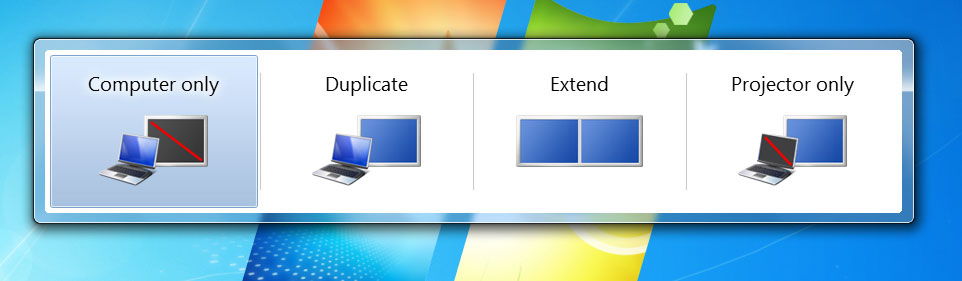
Naudojant pirmąją parinktį, „paveikslėlis“ bus rodomas abiejuose ekranuose, plečiant. Kitaip tariant, dešinėje pusėje pamatysite darbalaukio tęsinį. Tai labai patogu, nes galite patraukti skirtuką su vaizdo grotuvu į vieną monitorių, o kita - tuo pačiu metu atlikti kažkokį įprastą darbą (ieškokite kažko internete, tipo tekstą ar programavimą). Renkantis dubliavimą, vaizdas bus pakartotas abiejų įrenginių ekranuose. Likę du tipai reiškia, kad peržiūra viename įrenginyje (monitorius arba nešiojamasis kompiuteris).
Jei niekas nesikeičia, pabandykite sukonfigūruoti perdavimo režimą rankomis. Norėdami tai padaryti, klaviatūroje pasirinkite vieną iš F* (F1-F12) klavišų, kuriems taikoma monitoriaus piktograma. Paspaudę galite lengvai perjungti režimus.

„DisplayPort“ ryšio etapai, HDMI, DVI
Šių sąsajų monitoriaus ryšys nesiskiria nuo VGA. Pakanka prijungti du vienodus nešiojamojo kompiuterio ir monitoriaus prievadus, pasinaudojant jiems tinkamu kabeliu. Įrenginys po to nustato papildomą ekraną ir atkuria „paveikslėlį“. Jei nėra pakeitimų, rekomenduojama perkrauti įrenginį.
Taip atsitinka, kad monitoriuje nėra vienodų prievadų ir kompiuterio - pavyzdžiui, HDMI prievado nėra monitoriuje, o nešiojamojo kompiuterio skydelis yra pastatytas su juo. Neišmeskite, nes galite rasti adapterį. Net įprastoje kompiuterių parduotuvėje parduodami bet kurios sąsajos adapteriai: HDMI - VGA, „DisplayPort“ - DVI, DVI - VGA ir panašiai.
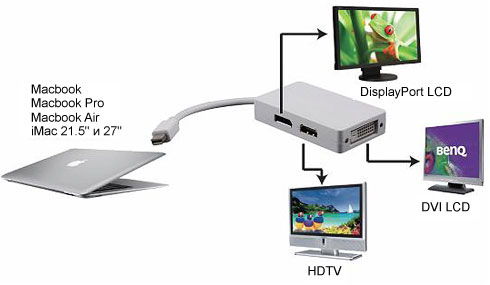
Režimai
Kaip aprašyta aukščiau, yra trys išorinio ekrano prijungimo prie nešiojamo kompiuterio prijungimo režimai. Tai yra šie:
- „Paveikslėlis“ rodomas tik monitoriuje;
- išvestis vienu metu abiejuose įrenginiuose;
- Informaciją galima peržiūrėti tik nešiojamame kompiuteryje.
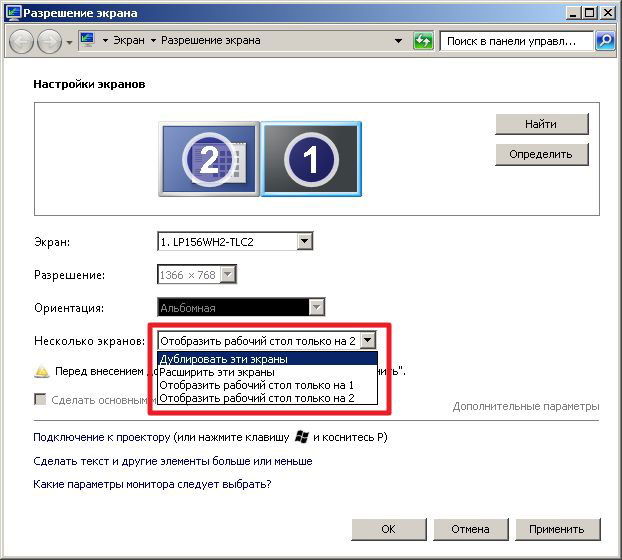
Leidimas
„Windows OS“ daugeliu atvejų automatiškai ištraukia leidimą abiejuose ekranuose. Darykite tai rankiniu būdu, jei sistema dėl kokių nors priežasčių praleido šią akimirką. Nėra sunku pasirinkti ekrano nustatymus:
- Spustelėkite darbalaukį su dešiniu mygtuku.
- Pasirinkite „Ekrano skiriamąją gebą“.
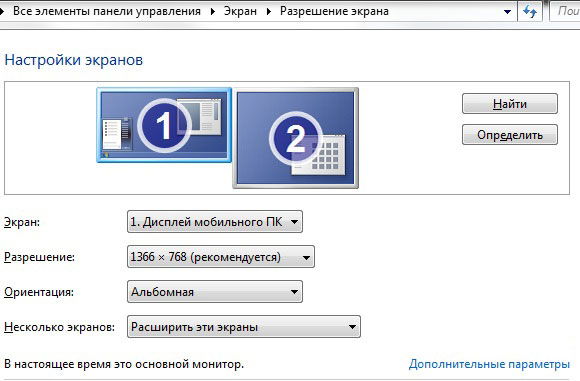
- Išnagrinėkite parametrus ir lauke „Rezoliucija“ įveskite reikiamą parametrą. Be šio lauko, galite pakeisti orientaciją ir pasirinkti ekraną. Tai, kad skiriamoji geba yra optimali šiam ekranui, rodo pastabą „rekomenduojama“.
- « Pagrindiniai skirtumai tarp „Wi-Fi Roters“ tipų
- Kaip sukonfigūruoti „Cisco VPN“ klientą „Windows 10“ ir „Windows 7“ »

